في برنامج فوتوشوب التعليمي ، ستتعلم كيفية إضافة تأثير المطر على صورتك. إنها عملية بسيطة سنعرض بها تأثير المطر الذي يجمع بين المرشحات مثل الضوضاء والطمس في Photoshop.
سنستخدم هذه الصورة كمثال لدينا ، يمكنك النقر بزر الماوس الأيمن وحفظه لتجربة هذه العملية.

سنقوم الآن بإنشاء طبقة جديدة ، لأننا سنضيف مرشحات مختلفة في الجزء العلوي من هذه الصورة.
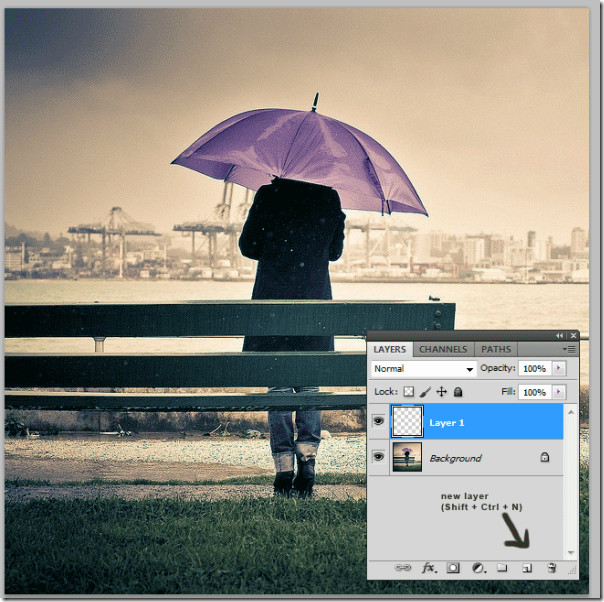
ثانياً ، اضغط على Shift + F5 للحصول على قائمة التعبئة ، أو ببساطة انتقل إلى EDIT -> Fill. حدد "50٪ Grey" من المحتويات واترك الباقي كما هو.
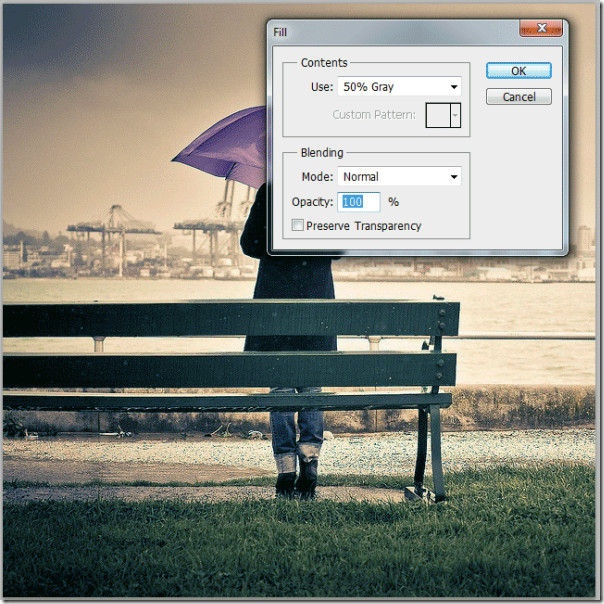
الآن يجب أن تحتوي طبقتك على تعبئة رمادية.
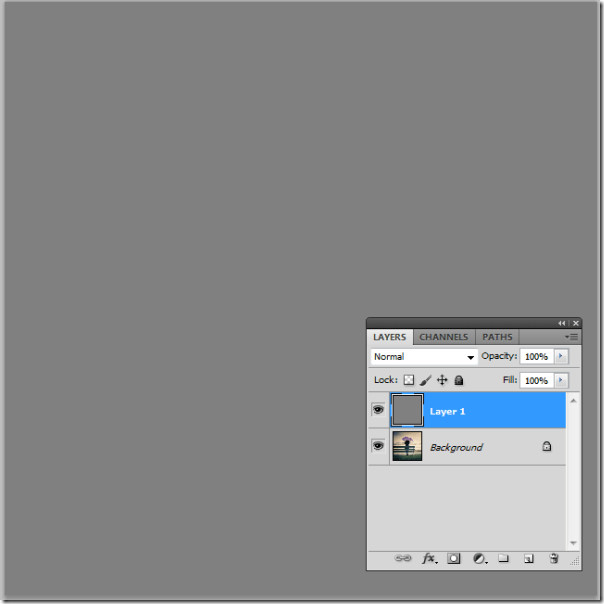
الانتقال ، سنضيف ضوضاء لهذه الطبقة. اذهب مرشح -> الضوضاء -> إضافة الضوضاء. وضع المبلغ إلى 11 ٪ ، حدد الزي الرسمي وتحقق أحادي اللون. ستكون قادرًا على رؤية التغيير مرئيًا بمجرد تطبيق التغييرات.
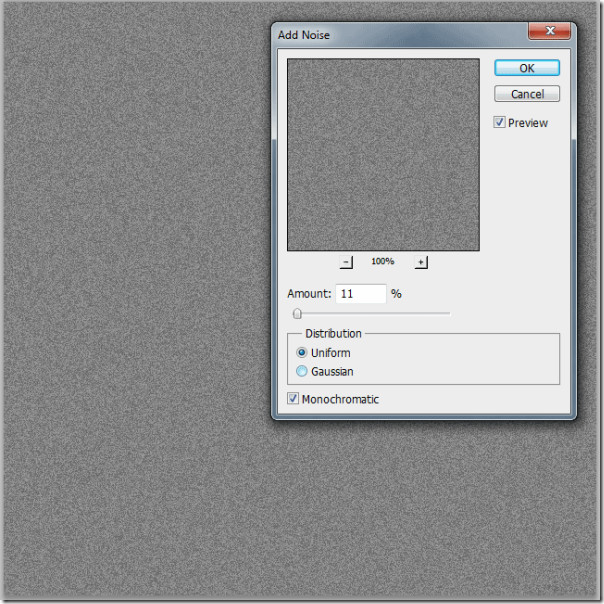
بعد إضافة الضوضاء ، سنضيف الآن بعض التمويه عليها ، لإعطائها تأثير المطر. ببساطة انتقل إلى Filter -> Blur -> Motion Blur ، اضبط الملاك على 85 والمسافة إلى 51 بكسل.
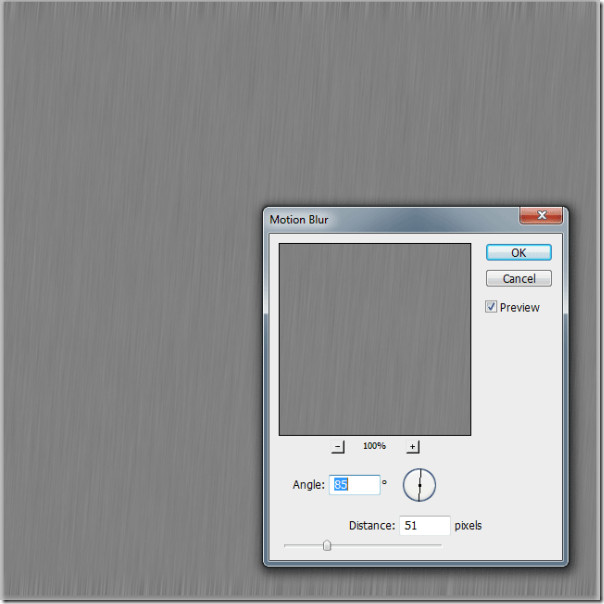
الآن سنفعل بعض التعديلات النهائية على المطر. Go Image -> Adjustments -> Levels (Ctrl + L) وقم بإجراء التعديلات على مستويات الإدخال (127 ، 0.75 ، 171).
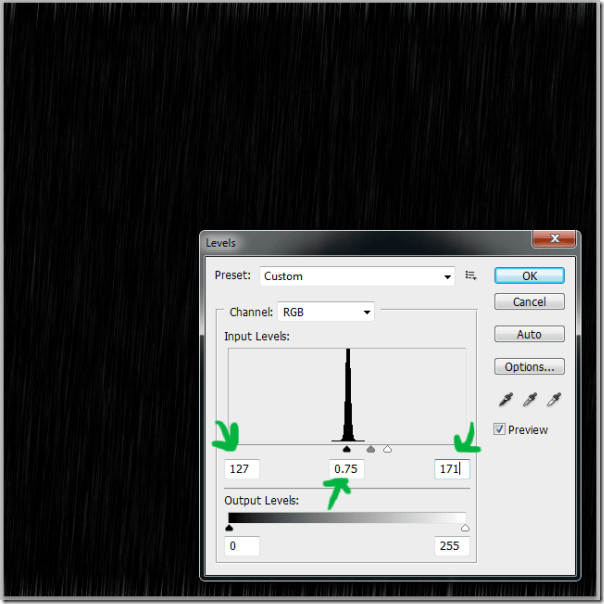
أخيرًا ، قلل الحشوة إلى 50٪ ولديك تأثير مطر لطيف في صورتك.
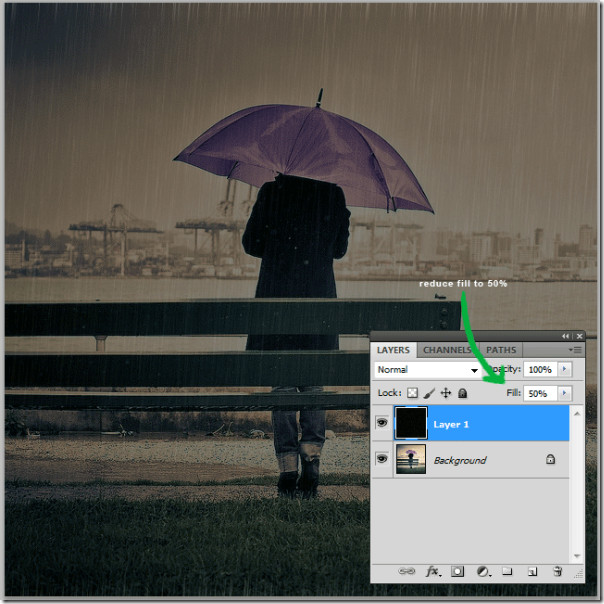

تبدو رائعة ، أليس كذلك؟ واسمحوا لنا أن نعرف أي طرف آخر في Photoshop ترغب في رؤيته.









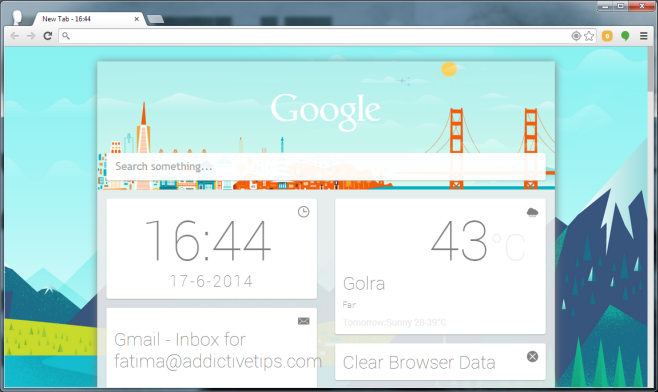


تعليقات